Otključavanje dizača za dizanje i pražnjenjeAndroid uređaj znači gubitak svih vaših aplikacija, podataka koji slijede zajedno i svih vaših postavki. Ovo se možda ne čini velikim iskustvom za iskusne Android korisnike koji će potrajati nekoliko minuta u podešavanju svog telefona kao i prije, ali ako korisnik ima dovoljno podataka na potpuno Android uređaju koji sada želi iskoristiti , to je sigurno reći, bit će uhvaćen u gomilu problema pokušavajući vratiti aplikacije i podaci će očito biti izgubljeni. Srećom za takve korisnike, član foruma XDA-Developers Gigadroid objavio je alat sa sustavom Windows nazvan Ultimate alat za sigurnosnu kopiju koji vam omogućuje sigurnosno kopiranje svih podataka na računalu, omogućujući vam kasnije vraćanje podataka. Posebnost koju Ultimate Backup drži nad svojim vršnjacima je sposobnost izrade sigurnosnih kopija aplikacija i podataka bez korijen! Alat je testirao razvojni programer na Galaxy Nexusu, a kaže se da radi za Android uređaj koji ima Android 4.0 i novije verzije.
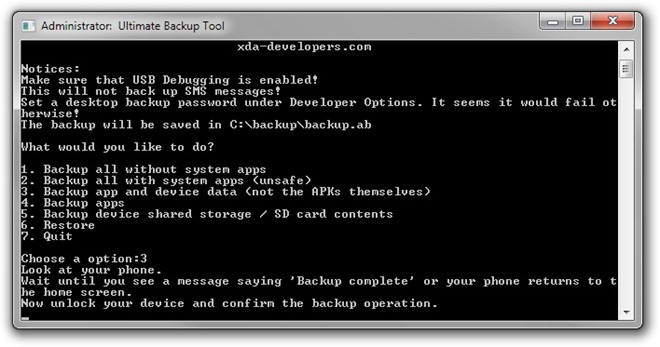
Ovaj smo alat testirali pomoću Galaxy Nexusa iGalaxy S II, oba su Android 4.1 Jelly Bean, ali su uređaji ukorijenjeni. Iako ne možemo potvrditi njegovo besprijekorno funkcioniranje na uređajima sa zaključanim pokretačima, možemo potvrditi da radi s Android 4.0 i 4.1 oba. Alat vam omogućuje sigurnosnu kopiju Android uređaja na 5 različitih načina:
- Napravite sigurnosnu kopiju svih bez sistemskih aplikacija.
- Napravite sigurnosnu kopiju svih sistemskih aplikacija.
- Izrada sigurnosnih kopija podataka i uređaja.
- Rezervne aplikacije.
- Sadržaj zajedničke pohrane / SD kartice sadržava sigurnosno kopiranje.
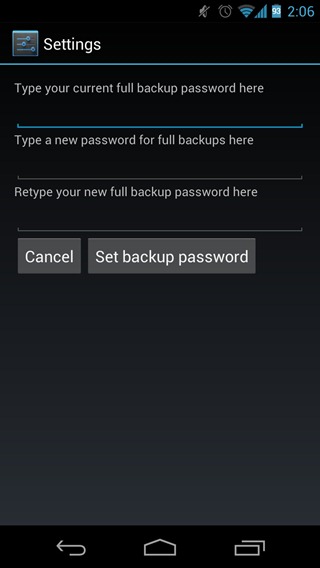
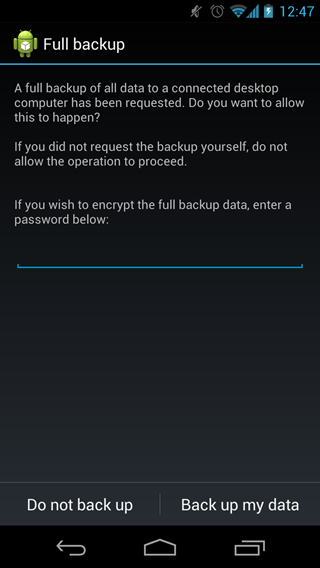
Jednom kada pokrenete sigurnosnu kopiju po vašem izborualata, vidjet ćete zaslon sličan onome gore na vašem Android uređaju. Ovdje možete potvrditi nastavljate li s sigurnosnom kopijom na radnoj površini ili ne, te u slučaju da niste unijeli unaprijed postavljenu lozinku u Mogućnosti za razvojne programere to možete učiniti sada.
Nakon sigurnosnog kopiranja podataka jednostavno odaberite šestu opciju ako već nije bila dovoljno očita. Naši su se uređaji vratili bez ikakvih problema, a što je s vama?
Za ažuriranja i upite u vezi s ovim alatom, prijeđite na temu foruma kod XDA-programera.
Preuzmite Ultimate alat za sigurnosnu kopiju za sustav Windows













komentari